- Тип техники
- Бренд
Просмотр инструкции МФУ (многофункционального устройства) Canon PIXMA MG3640, страница 744
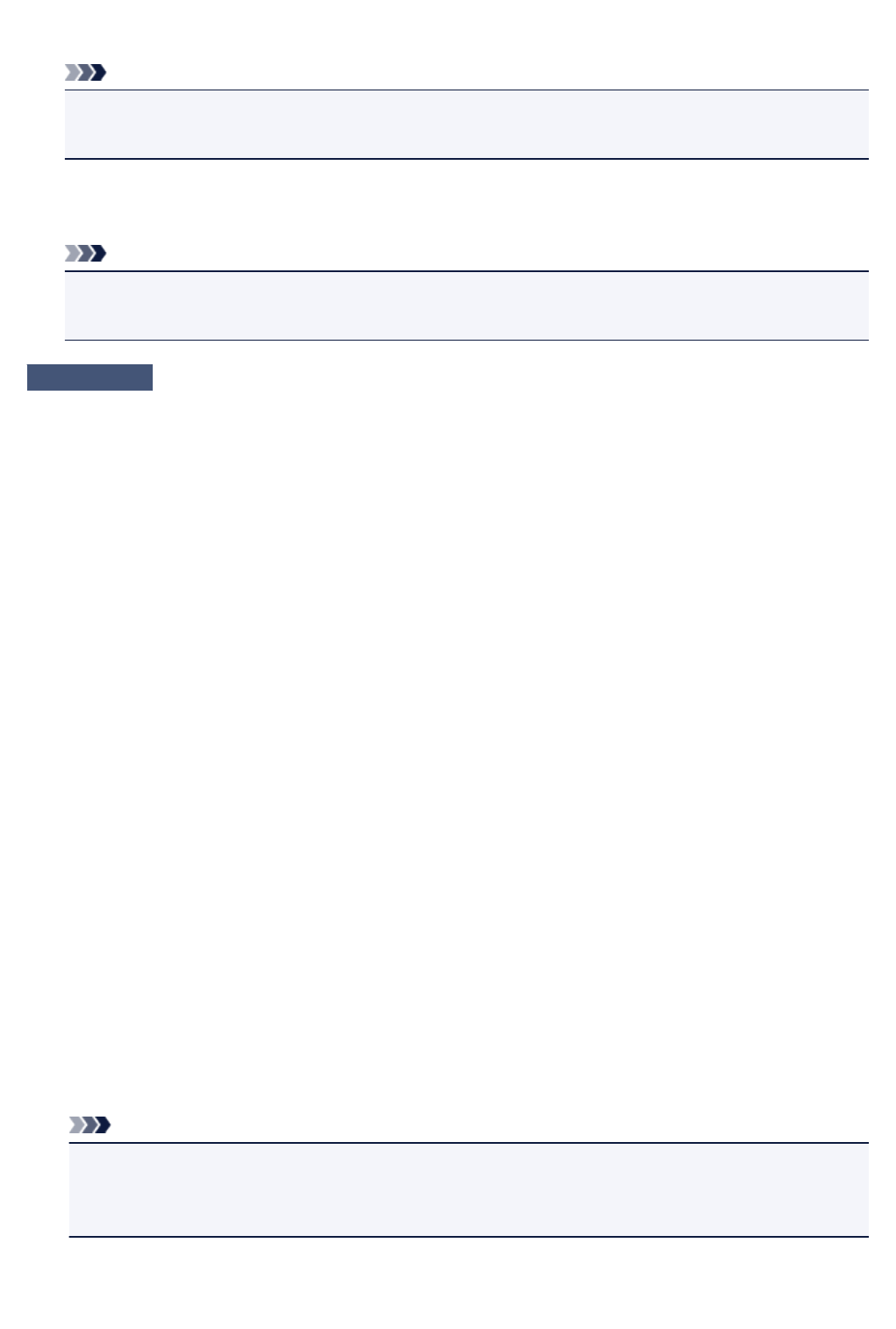
Убедитесь, что в диалоговом окне «Печать» выбрано «Canon XXX series Printer» (где «XXX»
является именем вашего устройства).
Примечание.
•
Чтобы задать устройство по умолчанию, выберите пункт Использовать по умолчанию (Set as
Default Printer).
•
Для Mac OS:
Убедитесь, что имя устройства выбрано в разделе Принтер (Printer) в диалоговом окне печати.
Примечание.
•
Чтобы установить устройство по умолчанию, выберите это устройство в пункте Принтер по
умолчанию (Default printer).
Проверка 7
Установите правильный порт принтера (Windows).
Убедитесь, что порт принтера настроен правильно.
1.
Войдите в систему с правами администратора.
2.
Установите следующие параметры.
•
В операционной системе Windows 8.1 или Windows 8 откройте Панель управления (Control
Panel), нажав чудо-кнопку Параметры (Settings) на рабочем столе (Desktop), затем выберите
Оборудование и звук (Hardware and Sound) и Устройства и принтеры (Devices and
Printers).
•
В ОС Windows 7 выберите пункт Устройства и принтеры (Devices and Printers) в меню Пуск
(Start).
•
В ОС Windows Vista выберите меню Пуск (Start) > Панель управления (Control Panel) >
Оборудование и звук (Hardware and Sound) > Принтеры (Printers).
•
В ОС Windows XP выберите меню Пуск (Start) > Панель управления (Control Panel) >
Принтеры и другое оборудование (Printers and Other Hardware) > Принтеры и факсы
(Printers and Faxes).
3.
Откройте свойства драйвера принтера.
•
В операционной системе Windows 8.1, Windows 8 или Windows 7 щелкните правой кнопкой мыши
значок «Canon XXX series Printer» (где «XXX» соответствует имени устройства), затем выберите
Свойства принтера (Printer properties).
•
В Windows Vista или Windows XP щелкните правой кнопкой мыши значок «Canon XXX series
Printer» (где «XXX» — это имя устройства), затем выберите Свойства (Properties).
4.
Щелкните вкладку Порты (Ports) для проверки параметров порта.
Убедитесь, что порт с именем «USBnnn» (где «n» — номер), для которого «Canon XXX series Printer»
появляется в столбце Принтер (Printer), установлен для параметра Выберите один или
несколько портов для печати (Print to the following port(s)).
Примечание.
•
Если устройство используется в локальной сети, имя порта устройства отображается в виде
«CNBJNP_xxxxxxxxxx». «xxxxxxxxxxxx» — это строка символов, генерируемая на основе MAC-
адреса или назначенная пользователем при настройке устройства.
•
Если установлен неправильный параметр, выполните следующие действия:
Повторно установите MP Drivers с помощью установочного компакт-диска или веб-сайта Canon.
744
Ваш отзыв будет первым
Вопросы пользователей
Поиск:
по производителю
по типу техники
по модели
Сортировать:
по дате


c ответами



Юрий Владимиров
01 сентября 2023, Ставропольский
,бумага не подается, приходится подталкивать лист

Станислав
23 сентября 2020, Севастополь
Здравствуите! Черныи картридж на салфетке след оставляет, но контрольном образце он не печатает. Легкая и глубокая очистки результата не дают. В чем проблемма! Станислав.

Гость
07 сентября 2020, Днепр
Сканирование количество копий

Андрей
25 апреля 2019, Одинцово
МФУ Canon 3640 при копировании уменьшает масштаб. Как в настройках выставить стандарт? Спасибо

Гость
26 октября 2018, Казань
не работает принтер моргают 2 кнопки(треугольник с молнией и букавка б) в чем причина?

Администратор
09 ноября 2018

Гость
26 октября 2018, Казань
не работает принтер моргают 2 кнопки(треугольник с молнией и букавка б) в чем причина?

Гость
26 октября 2018, Казань
не работает принтер моргают 2 кнопки(треугольник с молнией и букавка б) в чем причина?

Гость
11 августа 2018, Москва
жадные ничего скачать нельзя нахрен нужна вся ваша продукция жлобы





 0
0